ども、Kaiです。
バスや電車がよく言えばのんびり、悪く言えば情けないオーストラリア。しかし、そのパフォーマンスとは裏腹にバスや電車に限らずトラムやフェリーまで全ての公共交通機関は1つのアプリで管理できるようになっています。
それがコチラのアプリ「TripViewLite」。
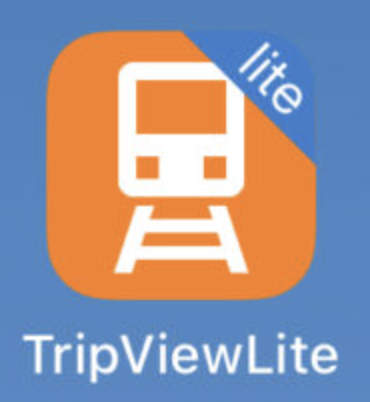
今回はコチラの基本的な使い方を紹介します。
TripViewLite
アプリは無料で使うことができます。起動するとこんな画面に。
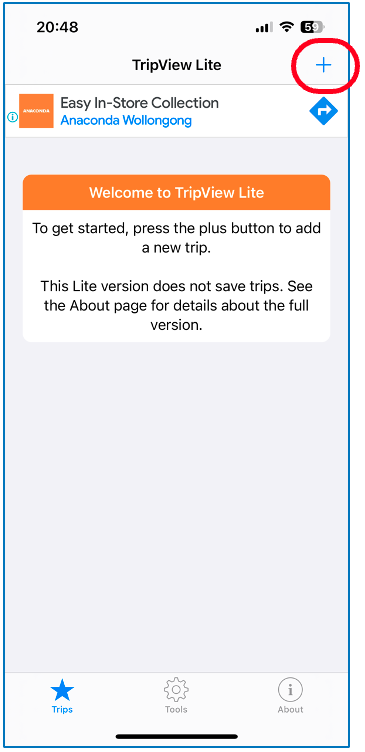
上の+を押すと次のような画面へ移ります。
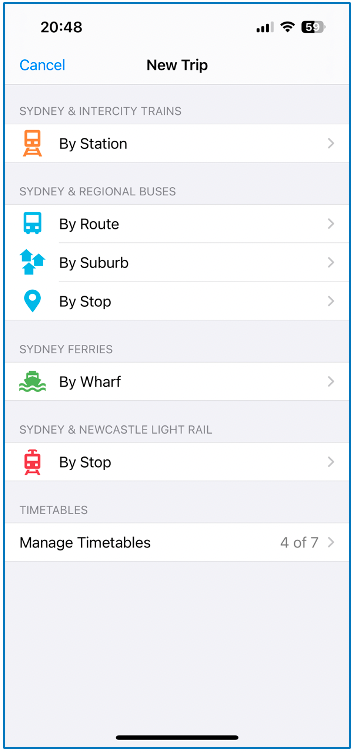
電車
バス
フェリー
トラム
の順で案内されています。
フェリーやトラムは基本的にシドニーのシティ方面で活用するものになります。今回は僕がウーロンゴンに住んでいることも踏まえ、ウーロンゴンに住んでいると使う電車とバスに焦点を当てていきます。
電車の調べ方
では実際に使ってみましょう:)まずは電車を選択します。
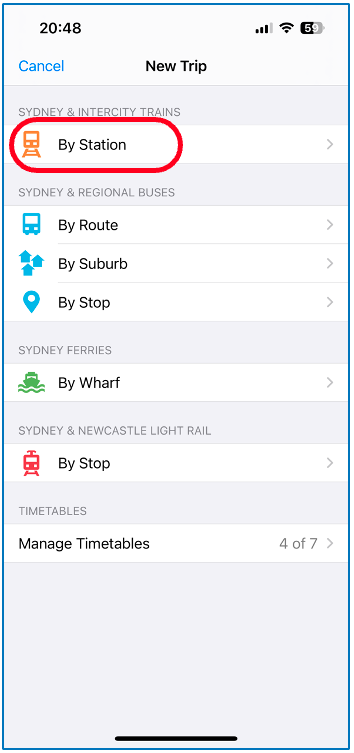
するとこんな図が出てきます。右下でBy Mapを選んでいるので路線図が表示されています。ピンポイントで駅が分かっていればBy Name、自分の現在地からの距離順で表示したい(最寄り順)の場合はBy Distanceを選択することも可能。見やすいものを活用しましょう。ズーミングできるので見にくいという方も安心。
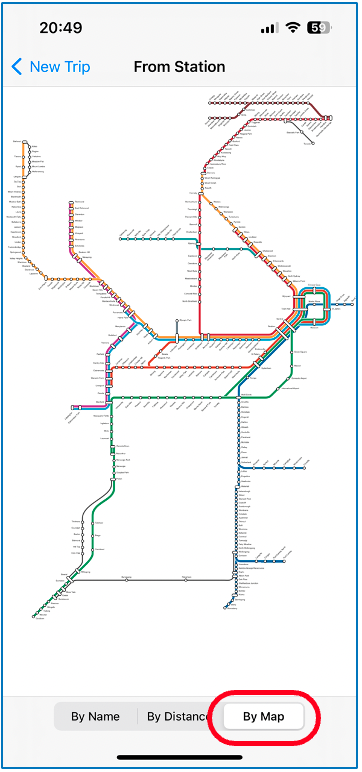
そして、ここで使うのが From A to B !! まさか高校で習った前置詞のフレーズがこんなところで生きるとは笑。例としてNorth WollongongからCentralへ行ってみます。From Station画面で乗車駅をタップ。
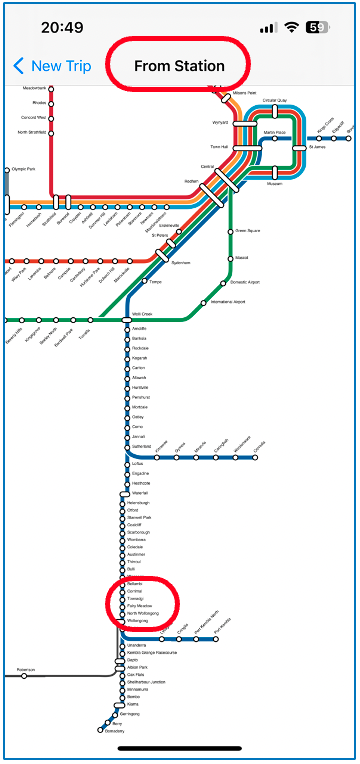
自動でTo Station画面へ変わるのでここで降車駅をタップ。
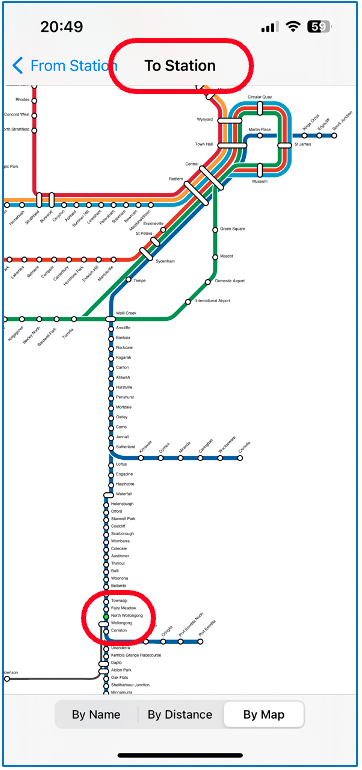
発着駅の確認画面になるのでOKならDoneを押しましょう。
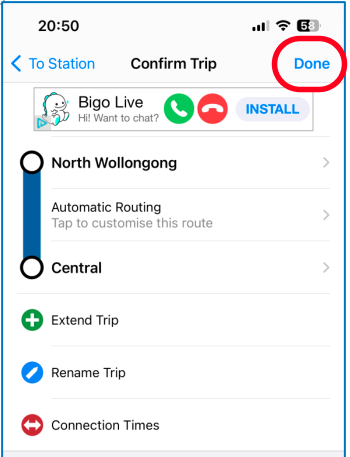
結果が出てくるのでそのままそれをタップ。
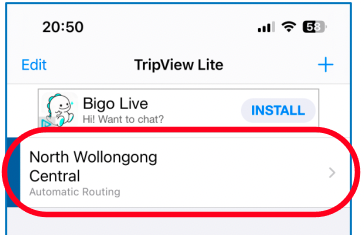
どーん。終了:)何時の電車があるか、それらが何分後か、プラットフォーム、現在遅れているかどうかなどをまとめて表示してくれます。
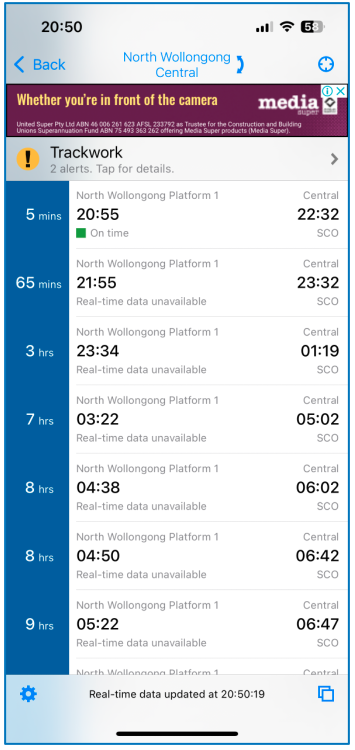
バスの調べ方
次にバスを選択します。バスの番号が分かっていればBy Route、わからなければBy Stop(その後右下でBy Map表示)を選択すれば大体のバス停事情は網羅できます。今回は僕がよく使うシティループを例に進めます。
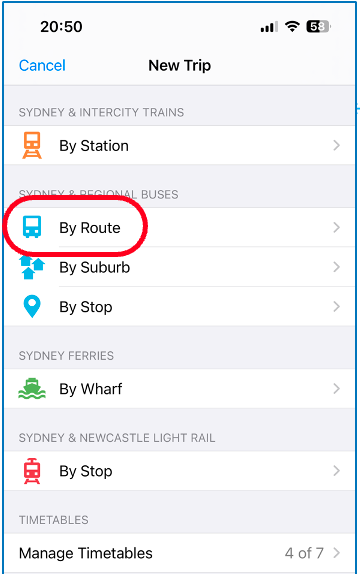
シティループは55A、もしくは55C。今回は55C(地図上右回り)を選択。ウーロンゴン大学本キャンパスからイノベーションキャンパスへ行ってみます。
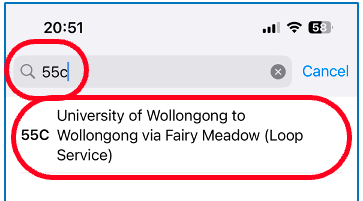
From A to B !! 笑
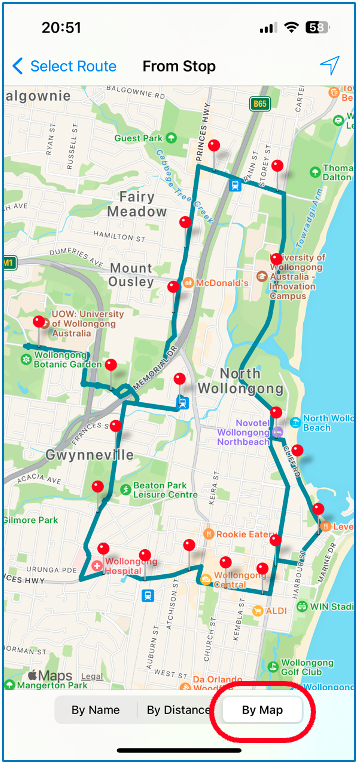
From Stopの画面で乗るバス停のピンをタップ。
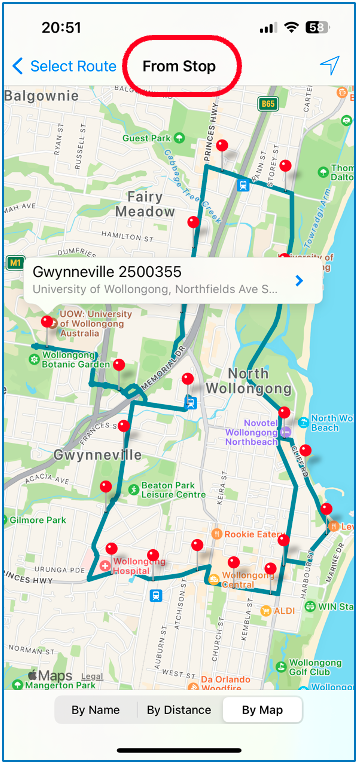
To Stopの画面で降りるバス停のピンをタップ。
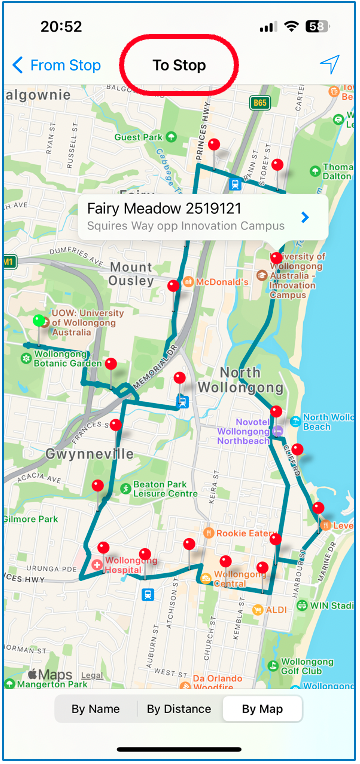
発着駅の確認画面になるのでOKならDoneを押しましょう。
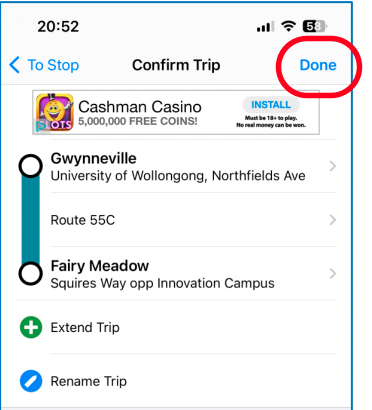
結果が出てくるのでそのままそれをタップ。
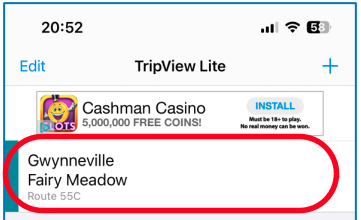
どーん。終了:)何時のバスがあるか、それらが何分後か、現在遅れているかどうかなどをまとめて表示してくれます。
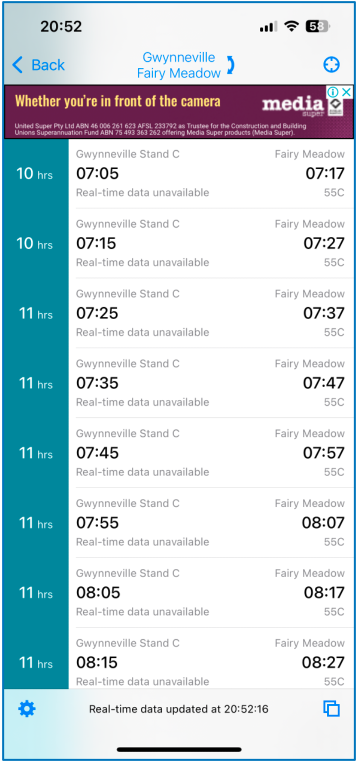
電車とバスの組み合わせ
TripViewLiteは電車とバスの乗り換えも対応しています。
シドニーのCentral駅からWollongong駅まで電車、そこからビーチまでバスで行ってみたいと思います。まずは電車でCentral駅からWollongong駅まで選択。Comfirm Tripの画面まで進みましょう。
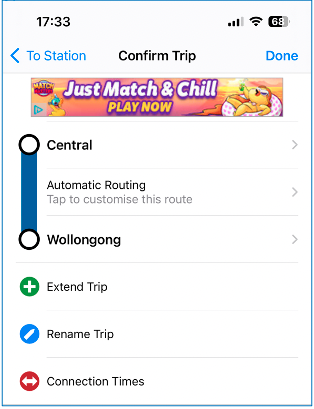
ここでExtend Tripを選択します。
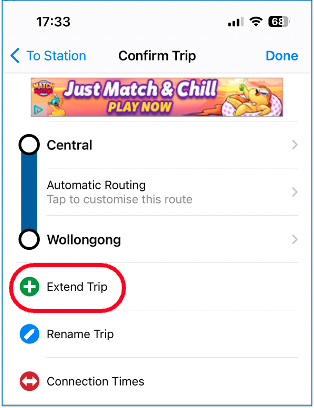
すると、もう一度最初の画面が出てきます。ここで次にバスの経路を足していきます。今回は55A(地図上左回り)で進めます。
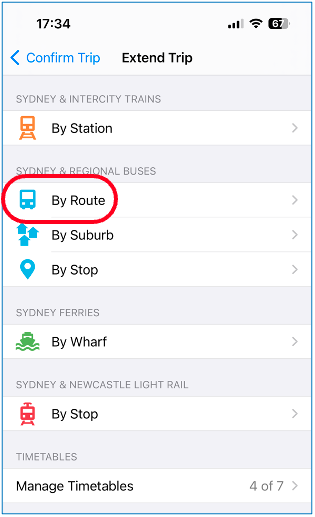
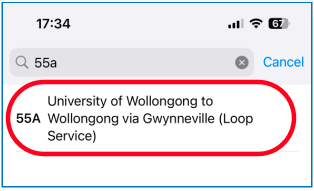
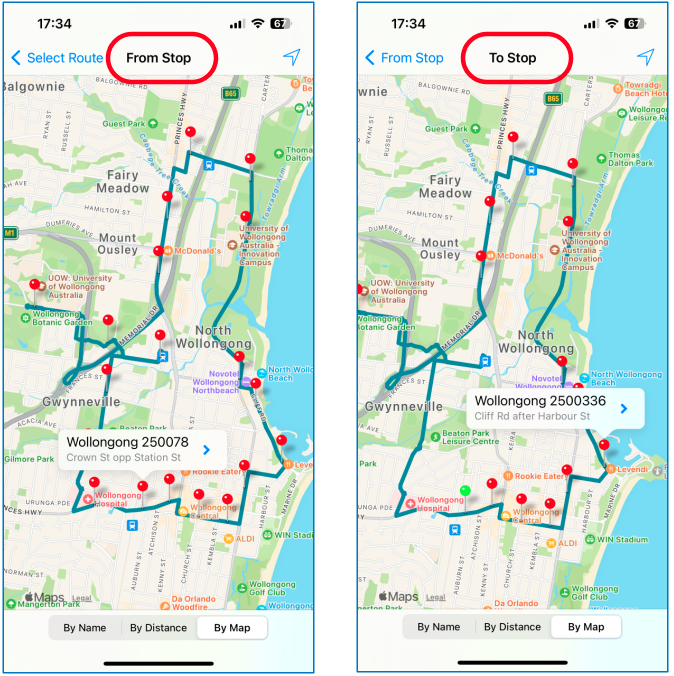
同じくConfirm Trip画面になるのでDoneを選択。あとは同じように進めていけば結果を表示してくれます。複数にわたって乗り換える場合はExtend Tripを押して、、、の繰り返しです。
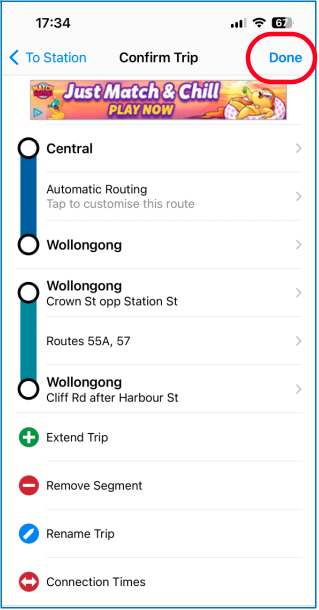
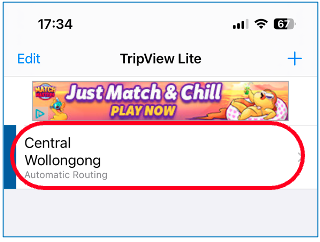
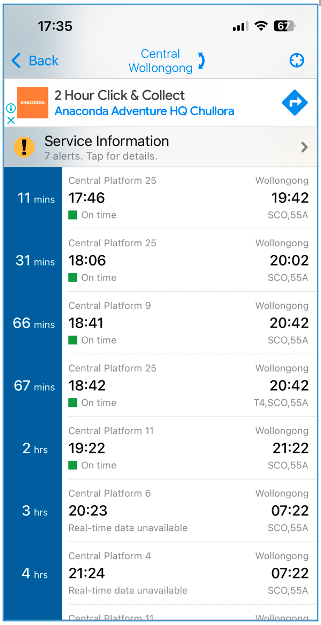
この機能の良いところはここからです。
結果を1つ選んだあと、三角マークを押すと1つ前、もしくは次の時刻へ移動してくれるのです!
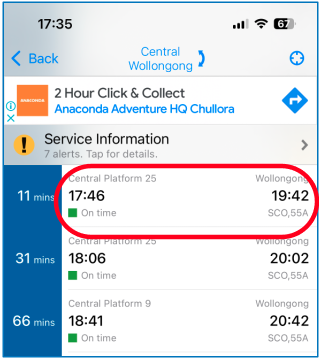
試しに▼を押してみると・・・
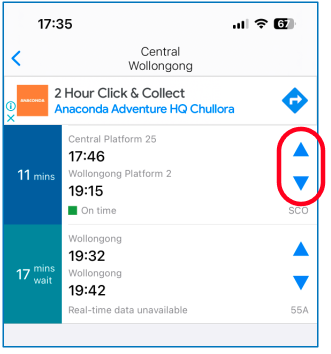
1つ先の電車が表示されます。時間的に乗り継ぐことが不可能なためバスは暗いままです。
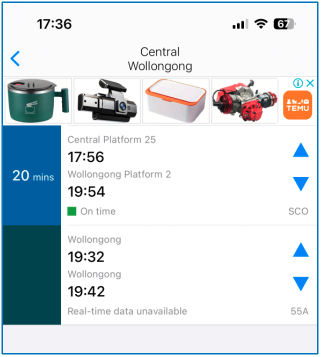
バスの▼を押していくとこの時間の電車なら乗り継げることがわかります。
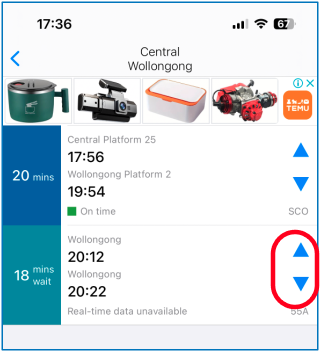
これはけっこうありがたい機能。なぜならオーストラリアでは電車が遅れることにより予定したバスに間に合わない事態が起こり得るからです笑。
最後に
いかがでしたか。ここで1つTripViewLiteの注意点、というか無料で活用する難点があります。それは一度アプリを離れると調べ直す必要があるということ。面倒くさいったらありゃしません笑。もしそれが煩わしい場合は課金することで改善可能。ただ、スクショすれば済む話ですし、慣れれば作業なので僕は無料のままで十分かなと思っています。
また、フェリーやトラムも手順は基本的には同じ。By Mapが1番わかりやすいのではないでしょうか。NSWで公共交通機関を活用する際はぜひこのアプリを入れておくと便利です:)
では。


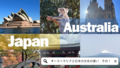
コメント